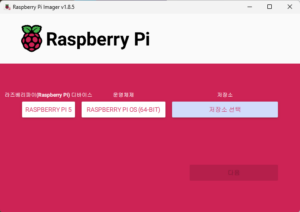라즈베리파이 5는 2.4GHz 쿼드코어 64비트 ARM Coretex-A76 CPU를 장착하여 이전 모델인 라즈베리파 4 대비 최대 3배 더 빠르다고 한다. 새로운 CPU와 자체 칩셋을 통한 더 빨라진 I/O도 마음에 들지만 새로운 버전의 라즈베리파이에서 가장 마음에 드는 두가지는 PCIe 2.0 인터페이스와 전원 버튼이다.
라즈베리파이가 싼 가격으로 훌륭한 장난감 + 개발 보드의 역할을 해 줘서 좋았는데 성능이 점점 좋아진 만큼 작은 규모의 서버 역할을 하기에는 Storage가 아무래도 불편했다. 이에 PCIe 2.0 인터페이스로 SSD를 연결할 수 있다는 소식이 소형 서버로서의 역할을 충분히 할 수 있을 것 같고, 노트북 처럼 휴대가 용이한 서버가 될 수 있을 것 같아 4G 버전을 구매했다.
익숙한 종이 상자에 라즈베리파이 5 본체와 설명서와 주의사항이 포함되어 왔다. 도착하자 마자 기쁜 마음에 Micro SD카드에 OS를 설치했다.
https://www.raspberrypi.com/software/operating-systems/
수동으로 이미지를 다운로드 받아 Micro SD 카드에 복사해 넣을 수도 있으며
https://www.raspberrypi.com/software/
에서 Raspberry Pi Imager를 다운로드 받아 실행하여 설치할 수 도 있다.
PI Imager는 기본 설정( 계정, Host 이름, Wifi-SSID 등) 까지 지정하여 OS Image를 만들어 설치 할 수 있다.
Micro SD 카드를 꽂고 모니터 연결 후 전원 연결을 하자 새로운 Book Worm의 바탕화면으로 Desktop 이 정상적으로 뜬다. Wifi는 미리 설정해 둔 덕분에 자동으로 연결되고 전압이 낮다는 경고가 오락가락 나타난다. 초기 설정을 더 해 주기 위해 기본 설정을 화면을 열고 해상도를 조절하는 순간 화면이 멈추어 버렸다.
마우스도 먹통 키보드도 먹통 ㅠㅠ
이런 때 편리하라고 전원 버튼이 생긴 것이라 생각해 기쁜 마음에 전원 버튼을 눌렀는데 꿈쩍도 아무 변화가 없다. 여전히 먹통. 할 수 없이 전원을 뺐다가 다시 꽂는 고전적인 방식으로 다시 부팅 했다.
부팅 후 얼른 설정을 마치고 패키지 업데이트를 실행 했다.
업데이트는 terminal 프로그램을 실행시켜 shell 명령 창에서
sudo apt-get update
를 실행하여 업데이트를 했다. 한참 다운로드를 받던 화면이 또 멈춰 섰다. 뽑기가 잘못된 것인지 한참 원망을 하다 혹시나 하는 마음에 책상 위 USB 선풍기를 틀어 놓고 다시 전원을 뺐다 꽂았다.
이번에는 업데이트가 끝날 때 까지 멈추지 않았다. 이게 라즈베리파이 5의 발열 문제인 것 같다. 라즈베리파이 5는 꼭 쿨러가 필요하구나!…
선풍기를 틀어놓고 업그레이드까지 끝냈다.
sudo apt-get upgrade
일단 쿨러를 사고 다시 진행하기로 했다.
쿨러는 라즈베리파이 5 공식 액티브 쿨러가 좋을 듯 해서 찾아봤다.
https://assets.raspberrypi.com/static/00d9d2ed445cf0573137a787bcbbd425/9ff6b/af3923c1-f1b1-40fd-8866-1baaf64086f9_Active%2BCooler.webp
그런데, 액티브 쿨러를 찾다가 케이스와 케이스 그리고 PCIe로 SSD를 연결할 생각을 하니 그냥 간단한 문제가 아니었다. 일단 SSD를 연결하려면 PCIe to NVMe HAT(또는 확장보드)를 사야 하는데 현재 공식 버전은 나오지 않은 상태이며 다양한 호환 보드들이 나와 있다.
AliExpress와 엘레파츠 등에서 찾아보니 SSD를 연결할 수 있는 HAT은 위, 옆, 아래에 고정할 수 있는데 적절한 케이스는 없었다.
케이스를 고르다 골라 그나마 마음에 드는 케이스는
https://www.eleparts.co.kr/goods/view?no=13730596
이걸로 정했다.
그런데 구조를 보니 이 케이스는 하단이나 옆에 SSD를 붙일 수는 없고 파이보드 상단에만 고정할 수 있었다. 또 다른 문제는 이 케이스에는 쿨러가 포함되어 오는데 쿨러가 라즈베리파이 5 정품 액티브 쿨러가 아닌 타워형의 큰 쿨러였다. 아마 전원을 연결을 하면 불까지 들어오는 멋진 쿨러 같은데 쿨러는 SSD를 생각하면 정품쿨러로 교체해야 할 것 같다.
그래서 일단 케이스 + 정품 쿨러 + SSD HAT을 주문했다.